
- •Зам. Директора по ур
- •Практическая работа 1. Информационные и образовательные ресурсы. Работа с программным обеспечением.
- •Инструкция по охране труда при работе на видеодисплейных терминалах (вдт) и персональных электронно-вычислительных машинах (пэвм)
- •1. Общие требования безопасности
- •2. Требования безопасности перед началом работы
- •3.Требования безопасности во время работы
- •4. Требования безопасности в аварийных ситуациях
- •5. Требования безопасности по окончании работы
- •Ход выполнения практической работы
- •1. Включение пк под собственным паролем студентов:
- •2. Включение пк локально (без доступа к сети нмк)
- •3. Изучение информационных ресурсов нмк
- •4. Доступ к ресурсам электронной страницы нмк
- •5. Порядок выключения пк.
- •6. Доступ к информационным ресурсам через пк библиотеки
- •Практическая работа 2. Операционная система. Сетевые операционные системы. Графический интерфейс пользователя Пояснительная часть
- •Интерфейс пользователя
- •Управление Windows
- •Рабочий стол
- •Специальные папки Рабочего стола
- •Панель задач
- •Окна Windows
- •Панели инструментов
- •Запуск и завершение программ
- •Подготовка к выключению компьютера
- •Действия при "зависании" компьютера
- •Практическая работа 3 Программное и аппаратное обеспечение компьютерных сетей. Понятие о системном администрировании. Разграничение прав доступа в сети. Подключение пк к сети Пояснительная записка
- •Файловая система
- •Основные операции с объектами Запуск программ
- •Поиск файлов
- •Создание ярлыка
- •1 Способ
- •2 Способ
- •1 Способ
- •2 Способ
- •Создавать ярлыки можно различными способами.
- •Основные сочетания клавиш
- •Контрольные вопросы по практической работе
- •Практическая работа 4. Защита информации, антивирусная защита. Эксплуатационные требования к компьютерному рабочему месту.
- •План практического занятия
- •Пояснительная записка
- •Информационная безопасность
- •Антивирусная программа
- •Политика безопасности
- •Ход выполнения практической работы
- •Практическая работа 5. Создание архива данных. Извлечение данных из архива. Запись информации на компакт-диски различных видов. Создание архива данных. Извлечение данных из архива.
- •Задания на закрепление
- •Запись информации на компакт-диски различных видов
- •Откройте Мой компьютер Диск 3,5 (a:)
- •Дополнительный материал
- •1 Основные понятия
- •2 Устройство и форматы лазерных дисков
- •3 Принципы чтения и записи на лазерные диски
- •Практическая работа 6 Поисковые системы. Создание ящика электронной почты и настройка его параметров. Формирование адресной книги. Поисковые системы.
- •1. Поиск информации в сети Интернет
- •2. Задания для выполнения практической работы
- •Ответить на контрольные вопросы
- •Создание ящика электронной почты и настройка его параметров. Формирование адресной книги.
- •Подготовка к работе
- •2. Контрольные вопросы
- •3. Задания на выполнение практической работы
- •Практическая работа 7. Изучение интерфейса текстового процессора ms Word
- •Ход работы
- •Установить параметры страницы
- •Как использовать линейки для форматирования абзаца
- •Практическая работа 8. Работа с блоками в текстовом документе. Редактирование и форматирование текста в соответствии с требованиями по оформлению текстовой документации.
- •Ход урока
- •Практическая работа 9. Работа с таблицами. Вставка различных объектов в текстовый документ. Использование формульного редактора
- •I. Работа с таблицами
- •I. Верхние и нижние колонтитулы
- •II. Вставка номеров страниц
- •III. Вставка картинок Как вставить в документ рисунок
- •Как можно перемещать рисунок по документу и изменять его размеры
- •Как можно заставить текст «обтекать» рисунок
- •IV. Как использовать в документе объекты
- •V. Как использовать в документе надписи
- •VI. Как вставить в документ текущее время и дату
- •Использование формульного редактора Как использовать математическую символику в документах
- •Порядок работы
- •Практическая работа 10. Работа со списками, колонками, сносками в текстовом в текстовом процессоре Word Ход работы
- •Работа со списками
- •Можно добавить к нумерованному или маркированному списку новые пункты, выполнив для этого указанные ниже действия :
- •Работа со сносками
- •III Оформление колонок
- •Копирование текста методом перетаскивания
- •Копирование текста методом перетаскивания
- •Копирование текста методом перетаскивания
- •Копирование текста методом перетаскивания
- •Копирование текста методом перетаскивания
- •Копирование текста методом перетаскивания
- •Образец текста
- •Практическая работа 11. Использование стилей в документе. Создание авто оглавления
- •I. Как и для чего использовать стили оформления
- •II. Методика работы со стилями
- •Как оформлять заголовки разделов документа
- •Как составить оглавление документа
- •Практическая работа 12. Программа Microsoft Office Publisher. Создание публикаций.
- •Где используется Publisher?
- •Интерфейс Publisher
- •2.1. Запуск Publisher
- •2.2. Рабочая область в Publisher
- •3. Добавление, перемещение и форматирование текста
- •3.1. Добавление текста
- •3.2. Работа с текстовым полем
- •4 . Добавление, перемещение и форматирование рисунков
- •4.1. Форматирование рисунков
- •5. Изменение фона публикации.
- •Практическое задание
- •Контрольные вопросы
- •Практическое задание
- •Редактирование данных
- •Абсолютная и относительная адресация при работе с формулами
- •Закрепление материала
- •Практическая работа 14. Использование функций Microsoft Excel
- •Основные математические функции
- •Опорный конспект назначений функций
- •Тригонометрические функции.
- •Практическая работа 15. Табулирование и построение графиков. Деловая графика Использование графики
- •Виды используемых диаграмм
- •Ход работы
- •Практическая работа 16 Решение уравнений
- •Практическая работа 17 . Организация баз данных и систем управления базами данных. Субд ms Access. Создание простейшей базы данных.
- •Ход работы
- •Ход работы
- •Редактирование и модификация таблиц базы данных в субд Microsoft Access.
- •Ход работы
- •Ход работы
- •Практическая работа 18. Виды и способы организации запросов. Создание форм и отчетов.
- •Ход работы
- •Ход работы
- •Ход работы
- •Ход работы
- •Ход работы
- •Ход работы
- •Практическая работа № 19. Представление о программных средах компьютерной графики и черчения, мультимедийных средах. Создание мультимедийной презентации
- •Дополнительные задания
- •Практическая работа 20. Средства создания и сопровождения сайта (средствами Microsoft Publisher 2003) Практическая часть
- •Задание на закрепление
- •Домашнее задание
- •Список используемых источников
- •Практическая работа 21. Организация форумов, общие ресурсы в сети Интернет
- •1. Браузеры
- •2. Задания на выполнение практической работы
- •3. Контрольные вопросы
- •Практическая работа 22. Использование тестирующих систем в учебной деятельности.
- •Список использованных источников
- •Практическая работа 23. Возможности программного обеспечения для организации коллективной деятельности в кс. Сетевое по для организации коллективной деятельности
- •1. Коллективные сетевые сервисы в Интернете
- •2. Пример работы в телеконференции на основе Skype
Основные математические функции
Задание. Самостоятельно рассмотрите с помощью вставки функций и опорного конспекта основные функции и законспектируйте в тетради их назначение и синтаксис:
EXP, LN, LOG, LOG10, КОРЕНЬ, ОКРУГЛ, ОСТАТ, ОТБР, ПРОИЗВЕД, РИМСКОЕ, СТЕПЕНЬ, ФАКТР.
При этом обратите внимание:
на полученный результат в строке формул;
на использование языка (русский или английский) при написании имени функции;
в качестве аргумента можно использовать числовые значения или адреса ячеек
Попробуйте вводить функции непосредственно с клавиатуры.
Опорный конспект назначений функций
1 Функция ОКРУГЛ округляет число, задаваемое ее аргументом, до указанного количества десятичных разрядов и имеет следующий синтаксис:
=ОКРУГЛ(число;количество_цифр)
2 Функция ЦЕЛОЕ округляет число вниз до ближайшего целого и меет следующий синтаксис:
=ЦЕЛОЕ(число)
3 Функция ОТБР отбрасывает все цифры справа от десятичной запятой независимо от знака числа. Необязательный аргумент количество_цифр задает позицию, после которой производится усечение. Синтаксис:
=ОТБР(чмсло;количество_цифр)
4 Функция ПРОИЗВЕД перемножает все числа, задаваемые ее аргументами. Синтаксис:
=ПРОИЗВЕД(число1;число2;…)
5 Функция ОСТАТ возвращает остаток от деления и имеет следующий синтаксис:
=ОСТАТ(число;делитель)
6 Функция КОРЕНЬ возвращает положительный квадратный корень из числа и имеет следующий синтаксис:
=КОРЕНЬ(число)
7 Функция LOG возвращает логарифм положительного числа по заданному основанию. Синтаксис:
= LOG(число;основание)
8 Функция LN возвращает натуральный логарифм положительного числа, указанного в качестве аргумента. Синтаксис:
=LN(число)
9 Функция LOG10 возвращает десятичный логарифм положительного числа, указанного в качестве аргумента. Синтаксис:
=LOG10(число)
10 Функция EXP вычисляет значение константы е , возведенной в заданную степень. Синтаксис:
=EXP(число)
11 Функция СТЕПЕНЬ возводит число в указанную степень. Синтаксис:
=СТЕПЕНЬ(число;степень)
12 Функция РИМСКОЕ преобразует число в арабской записи к числу в Римской, как текст
13 Рассмотрите функции сегодня и ТДАТА (категория дата и время), которые возвращают текущую дату в виде даты в числовом формате.
Тригонометрические функции.
Задание.
1. В тригонометрических
функциях часто используется число![]() .
Ведите в ячейке А3 формулу =ПИ() и
нажмите Enter. Результат
равен 3,141592654.
.
Ведите в ячейке А3 формулу =ПИ() и
нажмите Enter. Результат
равен 3,141592654.
Обратите внимание на отсутствие аргумента (некоторые функции не имеют аргументов, но должны все равно содержать круглые скобки).
2. Перевод градуса в радианы осуществляется с помощью функции РАДИАНЫ.
Например, 600
это
![]() .
Установите курсор в ячейку A4
и введите формулу =радианы(60) . Результат
равен числу 1,047197551, которое в свою
очередь и есть 3,141592654 деленное на 3.
.
Установите курсор в ячейку A4
и введите формулу =радианы(60) . Результат
равен числу 1,047197551, которое в свою
очередь и есть 3,141592654 деленное на 3.
Для перевода угла в градусы используется ГРАДУСЫ.
В ячейке В4 результатом формулы =градусы(пи()/4) является число, равное 45.
В ячейке С4 запишите =градусы(пи()) , в результате числовое значение изображается в градусах.
Найдем cos угла различными способами (формулы вводить в Е1, Е2,Е3 соответственно):
=cos(пи()/4)
В данном случае использовали функцию пи() .
Не всегда градусы можно выразить через . Например cos230 находится по формуле :
=cos(радианы(23))
В данном случае сначала 230 переводятся в радианы, а затем вычисляется cos, т.е приоритет внутренних скобок.
Или по формуле =cos(23*пи()/180)
В данном случае использовали формулу перевода градуса в
радианы
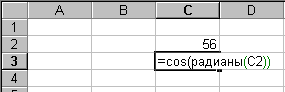 Обратите
внимание, что вместо числовых значений
лучше использовать адреса ячеек.
Например,
Обратите
внимание, что вместо числовых значений
лучше использовать адреса ячеек.
Например,
Такой вариант предусматривает изменение значения аргумента и автоматический перерасчет значения функции.
С помощью вставки функций рассмотрите синтаксис тригонометрических функций cos, sin, tg, ctg
SIN(аргумент в радианах) – для нахождения синуса угла
COS(аргумент в радианах) – для нахождения косинуса угла
TAN(аргумент в радианах) – для нахождения тангенса угла
Котангенс находится по формуле 1/TAN(аргумент в радианах)
Задание на закрепление. Составьте таблицу 1 на 2 листе и по аналогии со столбцом В заполните всю таблицу
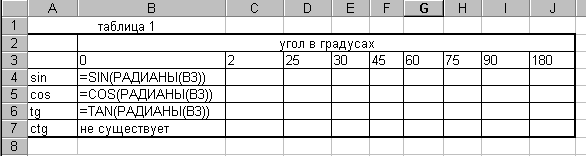
Вывод. При нахождении тригонометрической функции аргумента используются формулы:
=sin(радианы(
![]() ))
))
=cos(радианы( )) где - угол в градусах
=tan(радианы( ))
Рассмотрим обратные тригонометрические функции на примере вычисления arcsin1.
Введите в ячейку Е4 на 1 листе формулу =asin(1), результатом будет число 1,570796327 , а это и есть /2 или 900. Чтобы результат показать в привычной форме, необходимо перевести полученный ответ в градусы по формуле =градусы(asin(1)).
Задание на закрепление. Самостоятельно заполните таблицу 2 на 2 листе
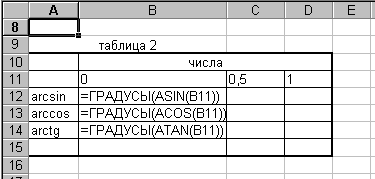
ASIN – для нахождения arcsin
ACOS – для нахождения arccos
ATAN –для нахождения arctg
Вывод. При нахождении обратных тригонометрической функции используются формулы:
=градусы(аsin( а))
=градусы(асоs( а)) где а - число
=градусы(атаn( а))
Задание. Часто в Excel используются некоторые статистические функции.
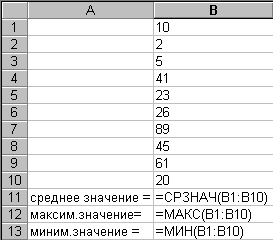
Перейдите на лист 3, заполните в соответствии с рисунком содержимое ячеек, и введите формулы:
в B11 =срзнач(B1:B10)
в B12 =макс(B1:B10),
в B13 =мин(B1:B10).
Сделайте анализ полученных результатов.
Закрепление изученного материала
Задание. Перейдите на лист 4.
Вычислите с помощью Excel arccos1 , arctg
 c использованием адресов ячеек
c использованием адресов ячеек
Найти значения выражений:
1) log38-2log32+log34,5
3)
![]() где
=
и хранится в
где
=
и хранится в
отдельной ячейке
4)
![]() где х – любое число, хранится в отдельной
ячейке
где х – любое число, хранится в отдельной
ячейке
Домашнее задание
Выучить конспект основных понятий
Контрольные вопросы
Перечислите основные математические функции Excel
Какие тригонометрические функции используются в Excel
При решении каких задач можно использовать встроенные функции?
